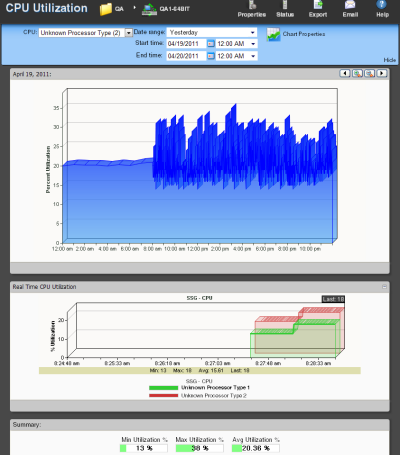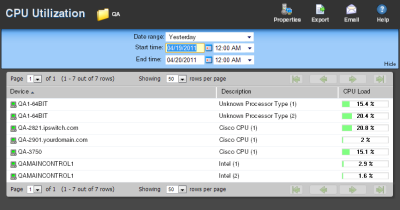Использование ЦП
Этот отчет монитора производительности отображает процент использования ЦП за выбранный период времени на устройстве, отображаемой в верхней части отчета.
- Настройте сбор данных для устройства, выбрав устройство в списке Устройство и выбрав Свойства > Мониторы производительности > Использование ЦП.
- Настройте сбор данных для группы, выбрав группу в списке Устройство и выбрав Массовое изменение полей > Мониторы производительности и затем сделав выбор в меню ЦП.
Отчет устройства: |
Отчет группы: |
|
|
Текст отчета монитора для отчетов группы
Отчет группы отображает список всех устройств в группе и текущую среднюю загрузку ЦП для каждого ЦП в каждом отслеживаемом устройстве в данной группе. Чтобы просмотреть отчет по использованию ЦП на конкретном устройстве, щелкните ЦП, отображаемый в столбце "Описание". WhatsUp Gold открывает отчет по данному устройству "Использование ЦП".
Текст отчета монитора для отчетов устройства
Под панелью управления находится график, отображающий использование ЦП в рамках выбранного периода времени для устройства, отображаемого в заголовке окна. Каждая точка графика соответствует записи в приведенной ниже таблице данных графика.
Если просматриваемое в настоящее время устройство включает несколько ЦП, то в меню ЦП на панели управления можно выбрать необходимое ЦП для просмотра интересующей информации.
При наличии нескольких ЦП, можно выбрать следующие параметры:
- Меню ЦП содержит список всех доступных ЦП в устройстве. Выберите любой ЦП и просмотрите данные об использовании этого ЦП.
- Все ЦП (среднее). Среднее использование по всем ЦП в устройстве.
- Все ЦП. Комбинированный график, отображающий использование всех ЦП.
График Split Second — Использование ЦП в реальном времени на устройствах
При просмотре устройства график Split Second отображается под данными использования ЦП в реальном времени. При просмотре группы наведите курсор на описание ЦП в столбце "Описание", чтобы просмотреть график Split Second для этого устройства.
Note: Графики реального времени Split Second не доступны в WhatsUp Gold Standard Edition.
Note: Графики реального времени Split Second не доступны в отчетах узла VMware.
<Примечание> При просмотре информации для устройств с Microsoft Windows, информация, собранная при помощи WMI, отображается в реальном времени. Информация, собранная SNMP, может иметь задержку в одну и более минут. Такая задержка вызвана ограничением частоты, с которой Microsoft Windows обновляет значения SNMP.
Под этим графиком отображается отчет со средним процентом использования ЦП за определенный период времени:
- Мин. использование %. Минимальный зафиксированный процент использования ЦП.
- Макс. использование % Максимальный зафиксированный процент использования ЦП.
- Сред. использование % Средний процент использования ЦП по всем данным выборки за определенный период времени.
<Примечание> Отображаемые на графике значения являются средними значениями за выбранный период времени. Отображаемые в сводке значения являются минимальным, максимальным и средним значениями за выбранный период времени. Если необработанные данные опроса были усреднены для получения сводных данных за час или за день, минимальное и среднее, или максимальное и среднее значения могут отличаться. В некоторых случаях они могут отличаться очень сильно, если период времени опроса значений был намного больше или меньше нормального.
Можно проверить настройки сведения отчета в консоли WhatsUp Gold в меню Параметры программы > Данные отчета.
<Примечание> При просмотре данных всех ЦП на странице сводных данных устройства отображается минимальный процент использования ЦП, зафиксированный на всех ЦП, а также максимальный процент использования ЦП, зафиксированный на всех ЦП. Средний процент использования ЦП рассчитывается по всем данным для всех ЦП.
Изменение вида диаграммы
Щелкните кнопку Свойства диаграммы, чтобы изменить отображение диаграммы отчета.
Навигация
- Измените просматриваемое устройство, щелкнув группу или имя устройства и выберите новое устройство в палитре устройств.
- Переключитесь на другой отчет монитора устройства, нажав другую кнопку отчета.
Просмотр свойств
Для просмотра свойств текущей группы или устройства щелкните Свойства на панели инструментов.